Otrzymaj bezpłatne skanowanie i sprawdź, czy twój komputer jest zainfekowany.
USUŃ TO TERAZAby korzystać z w pełni funkcjonalnego produktu, musisz kupić licencję na Combo Cleaner. Dostępny jest 7-dniowy bezpłatny okres próbny. Combo Cleaner jest własnością i jest zarządzane przez RCS LT, spółkę macierzystą PCRisk.
Jak usunąć PasteBoard z Mac?
Czym jest PasteBoard?
PasteBoard to zwykła aplikacja typu adware, która zwykle infiltruje komputery bez zgody użytkownika. Jest bardzo prawdopodobne, że jest instalowana wraz z niechcianymi aplikacjami Spotlight.app i Spaces.app zaprojektowanymi do przekierowywania użytkowników na stronę searchbaron.com. Po udanej infiltracji PasteBoard nieustannie generuje różne natrętne reklamy, a także zapisuje informacje o zwyczajach przeglądania stron internetowych przez użytkownika.
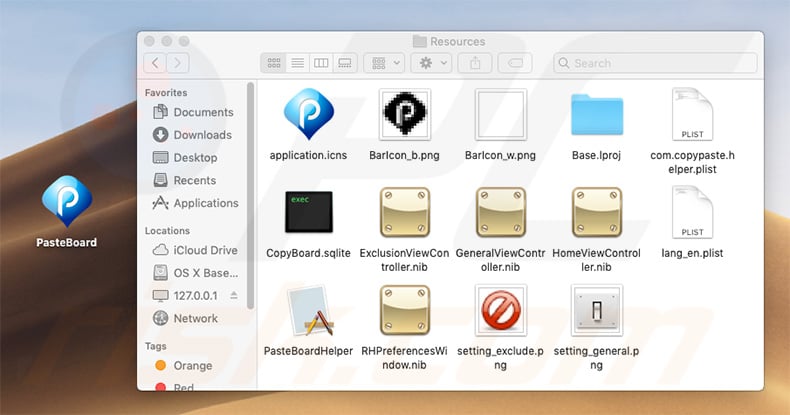
Aplikacje takie jak PasteBoard zazwyczaj generują reklamy kuponowe, banerowe, pop-upy i inne, które często nakładają się na zawartość odwiedzanych stron internetowych, tym samym znacznie zmniejszając wrażenia podczas przeglądania stron internetowych. Dzieje się tak dlatego, że PasteBoard dostarcza reklamy za pomocą narzędzi innych firm, które umożliwiają umieszczanie treści graficznych innych firm. Co ważniejsze, generowane reklamy prawdopodobnie przekierują na niewiarygodne witryny, a także uruchamiają skrypty przeznaczone do pobierania/instalowania innych niechcianych aplikacji. Oznacza to, że klikanie jest ryzykowne i może prowadzić do różnych infekcji komputerowych. Innym ważnym problemem jest śledzenie danych. Podobnie jak w przypadku większości aplikacji typu adware, PasteBoard zbiera różne dane dotyczące aktywności przeglądania Internetu przez użytkownika (np. zapytania wprowadzane do wyszukiwarek, odwiedzane strony internetowe, przeglądane strony, adresy protokołu internetowego [IP] i podobne). Problem polega na tym, że zebrane informacje prawdopodobnie zawierają dane osobowe. Ponadto programiści udostępniają te dane stronom trzecim w zamian za pieniądze. Osoby te (potencjalnie cyberprzestępcy) nadużywają otrzymanych informacji do generowania jeszcze większych przychodów. Dlatego posiadanie aplikacji do śledzenia danych zainstalowanej na komputerze może prowadzić do poważnych problemów prywatności, w tym kradzieży tożsamości. Zalecamy jak najszybsze wyeliminowanie tego adware.
| Nazwa | Reklamy PasteBoard |
| Typ zagrożenia | Adware, malware Mac, wirus Mac |
| Nazwy wykrycia | Ikarus (PUA.OSX.AMCleaner), Pełna lista (VirusTotal) |
| Objawy | Twój Mac stał się wolniejszy niż normalnie, widzisz niechciane reklamy pop-up, jesteś przekierowywany na podejrzane witryny. |
| Metody dystrybucji | Zwodnicze reklamy pop-up, instalatory bezpłatnego oprogramowania (sprzedaż wiązana), fałszywe instalatory flash player, pobrania plików torrent. |
| Zniszczenie | Śledzenie przeglądania Internetu (potencjalne problemy prywatności), wyświetlanie niechcianych reklam, przekierowania na podejrzane witryny, utrata prywatnych informacji. |
| Usuwanie |
Aby usunąć możliwe infekcje malware, przeskanuj komputer profesjonalnym oprogramowaniem antywirusowym. Nasi analitycy bezpieczeństwa zalecają korzystanie z Combo Cleaner. Pobierz Combo CleanerBezpłatny skaner sprawdza, czy twój komputer jest zainfekowany. Aby korzystać z w pełni funkcjonalnego produktu, musisz kupić licencję na Combo Cleaner. Dostępny jest 7-dniowy bezpłatny okres próbny. Combo Cleaner jest własnością i jest zarządzane przez RCS LT, spółkę macierzystą PCRisk. |
Istnieją dziesiątki aplikacji typu adware, które mają wiele podobieństw z PasteBoard. NameSync, GeneralNetSearch, Related-Offers - lista jest długa. Większość z nich oferuje różne „korzystne funkcje". Obietnice te są jednak jedynie próbą stworzenia wrażenia bycia legalnymi/użytecznymi i nakłonienia użytkowników do instalacji. W rzeczywistości niechciane aplikacje zwykle nie przynoszą żadnej rzeczywistej wartości dla użytkownika, ponieważ ich prawdziwym i jedynym celem jest generowanie przychodów dla programistów. Zamiast włączać obiecane funkcje, niechciane aplikacje powodują przekierowania, zbierają dane i generują reklamy, tym samym znacznie zmniejszając komfort przeglądania stron internetowych.
Jak zainstalowano PasteBoard na moim komputerze?
Jak wspomniano powyżej, PasteBoard zwykle infiltruje system bez zgody użytkownika. Dzieje się tak, ponieważ aplikacje tego typu są zwykle rozpowszechniane przy użyciu natrętnych reklam (takich jak te, które generuje PasteBoard), a także zwodniczej metody marketingowej zwanej „sprzedażą wiązaną" (ukrytej instalacji aplikacji innych firm wraz ze zwykłym oprogramowaniem). Deweloperzy ukrywają „dołączone" aplikacje za różnymi sekcjami (np. „Niestandardowymi" lub „Zaawansowanymi") procesów pobierania/instalacji. Najgorsze jest to, że użytkownicy często nieostrożnie spieszą się z tymi procedurami, pomijają większość kroków i klikają różne reklamy. W ten sposób użytkownicy narażają system na ryzyko różnych infekcji, a także swoją prywatność na zagrożenie. Innymi słowy, główne przyczyny infekcji komputerowych to słaba wiedza i nieostrożne zachowanie.
Jak uniknąć instalacji potencjalnie niechcianych aplikacji?
Przede wszystkim użytkownicy muszą zdawać sobie sprawę, że kluczem do bezpieczeństwa komputera jest ostrożność, dlatego też koniecznością jest zwracanie uwagi podczas procesów pobierania/instalacji, a także przeglądania Internetu. Nigdy nie pobieraj żadnych aplikacji za pomocą zewnętrznych programów do pobierania/instalowania, ponieważ większość z nich promuje niechciane aplikacje. Zamiast tego oprogramowanie powinno być pobierane wyłącznie z oficjalnych źródeł, najlepiej przy użyciu bezpośrednich linków do pobrania. Niezwykle ważne jest również wybranie „Niestandardowych"/"Zaawansowanych" ustawień i przeanalizowanie każdego okna dialogowego pobierania/instalacji. Czyniąc to, użytkownicy muszą zrezygnować ze wszystkich dodatkowo dołączonych aplikacji i odrzucić wszystkie oferty pobrania/instalacji. Ponadto należy pamiętać, że natrętne reklamy zazwyczaj wyglądają zupełnie stosownie, ponieważ programiści inwestują wiele zasobów w ich projektowanie. Na szczęście rozróżnienie jest łatwe, ponieważ takie reklamy często przekierowują na podejrzane strony (z hazardem, pornografią, randkami dla dorosłych i podobne). Użytkownicy, którzy często napotykają takie reklamy/przekierowania, powinni jak najszybciej usunąć wszystkie podejrzane aplikacje/wtyczki przeglądarki. Jeśli twój komputer jest już zainfekowany PasteBoard, zalecamy uruchomienie skanowania za pomocą Combo Cleaner Antivirus dla Windows, aby automatycznie wyeliminować to adware.
Zrzut ekranu procesu adware PasteBoard w Monitorze aktywności:
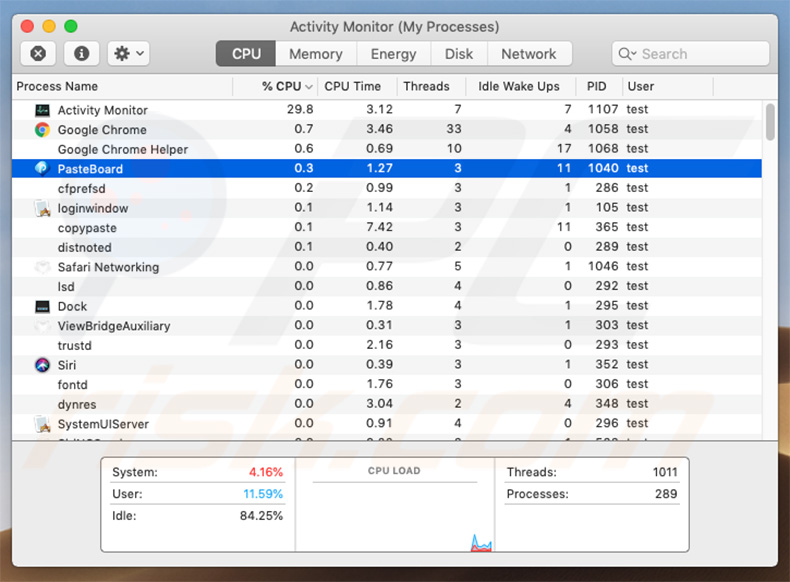
Natychmiastowe automatyczne usunięcie malware:
Ręczne usuwanie zagrożenia może być długim i skomplikowanym procesem, który wymaga zaawansowanych umiejętności obsługi komputera. Combo Cleaner to profesjonalne narzędzie do automatycznego usuwania malware, które jest zalecane do pozbycia się złośliwego oprogramowania. Pobierz je, klikając poniższy przycisk:
POBIERZ Combo CleanerPobierając jakiekolwiek oprogramowanie wyszczególnione na tej stronie zgadzasz się z naszą Polityką prywatności oraz Regulaminem. Aby korzystać z w pełni funkcjonalnego produktu, musisz kupić licencję na Combo Cleaner. Dostępny jest 7-dniowy bezpłatny okres próbny. Combo Cleaner jest własnością i jest zarządzane przez RCS LT, spółkę macierzystą PCRisk.
Szybkie menu:
- Czym jest PasteBoard?
- KROK 1. Usuwanie plików i folderów powiązanych z PasteBoard z OSX.
- KROK 2. Usuwanie reklam PasteBoard z Safari.
- KROK 3. Usuwanie adware PasteBoard z Google Chrome.
- KROK 4. Usuwanie reklam PasteBoard z Mozilla Firefox.
Film pokazujący, jak usunąć potencjalnie niechciane aplikacje powiązane z PasteBoard przy użyciu Combo Cleaner:
Usuwanie adware PasteBoard:
Usuwanie potencjalnie niechcianych aplikacji powiązanych z PasteBoard z twojego folderu "Aplikacje":

Kliknij ikonę Finder. W oknie Finder wybierz "Aplikacje". W folderze aplikacji poszukaj "MPlayerX", "NicePlayer" lub innych podejrzanych aplikacji i przenieś je do Kosza. Po usunięciu potencjalnie niechcianych aplikacji, które powodują reklamy internetowe, przeskanuj swój Mac pod kątem wszelkich pozostałych niepożądanych składników.
POBIERZ narzędzie do usuwania złośliwego oprogramowania
Combo Cleaner sprawdza, czy twój komputer został zainfekowany. Aby korzystać z w pełni funkcjonalnego produktu, musisz kupić licencję na Combo Cleaner. Dostępny jest 7-dniowy bezpłatny okres próbny. Combo Cleaner jest własnością i jest zarządzane przez RCS LT, spółkę macierzystą PCRisk.
Usuwanie plików i folderów powiązanych z reklamy pasteboard:

Kliknij ikonę Finder na pasku menu, wybierz Idź i kliknij Idź do Folderu...
 Poszukaj plików wygenerowanych przez adware w folderze /Library/LaunchAgents:
Poszukaj plików wygenerowanych przez adware w folderze /Library/LaunchAgents:

W pasku Przejdź do Folderu... wpisz: /Library/LaunchAgents
 W folderze "LaunchAgents" poszukaj wszelkich ostatnio dodanych i podejrzanych plików oraz przenieś je do Kosza. Przykłady plików wygenerowanych przez adware - "installmac.AppRemoval.plist", "myppes.download.plist", "mykotlerino.ltvbit.plist", "kuklorest.update.plist" itd. Adware powszechnie instaluje wiele plików z tym samym rozszerzeniem.
W folderze "LaunchAgents" poszukaj wszelkich ostatnio dodanych i podejrzanych plików oraz przenieś je do Kosza. Przykłady plików wygenerowanych przez adware - "installmac.AppRemoval.plist", "myppes.download.plist", "mykotlerino.ltvbit.plist", "kuklorest.update.plist" itd. Adware powszechnie instaluje wiele plików z tym samym rozszerzeniem.
 Poszukaj plików wygenerowanych przez adware w folderze /Library/Application Support:
Poszukaj plików wygenerowanych przez adware w folderze /Library/Application Support:

W pasku Przejdź do Folderu... wpisz: /Library/Application Support

W folderze "Application Support" sprawdź wszelkie ostatnio dodane i podejrzane foldery. Przykładowo "MplayerX" lub "NicePlayer" oraz przenieś te foldery do Kosza..
 Poszukaj plików wygenerowanych przez adware w folderze ~/Library/LaunchAgents:
Poszukaj plików wygenerowanych przez adware w folderze ~/Library/LaunchAgents:

W pasku Przejdź do Folderu... i wpisz: ~/Library/LaunchAgents

W folderze "LaunchAgents" poszukaj wszelkich ostatnio dodanych i podejrzanych plików oraz przenieś je do Kosza. Przykłady plików wygenerowanych przez adware - "installmac.AppRemoval.plist", "myppes.download.plist", "mykotlerino.ltvbit.plist", "kuklorest.update.plist" itp. Adware powszechnie instaluje szereg plików z tym samym rozszerzeniem.
 Poszukaj plików wygenerowanych przez adware w folderze /Library/LaunchDaemons:
Poszukaj plików wygenerowanych przez adware w folderze /Library/LaunchDaemons:

W pasku Przejdź do Folderu... wpisz: /Library/LaunchDaemons
 W folderze "LaunchDaemons" poszukaj wszelkich podejrzanych plików. Przykładowo: "com.aoudad.net-preferences.plist", "com.myppes.net-preferences.plist", "com.kuklorest.net-preferences.plist", "com.avickUpd.plist" itp. oraz przenieś je do Kosza.
W folderze "LaunchDaemons" poszukaj wszelkich podejrzanych plików. Przykładowo: "com.aoudad.net-preferences.plist", "com.myppes.net-preferences.plist", "com.kuklorest.net-preferences.plist", "com.avickUpd.plist" itp. oraz przenieś je do Kosza.
 Przeskanuj swój Mac za pomocą Combo Cleaner:
Przeskanuj swój Mac za pomocą Combo Cleaner:
Jeśli wykonałeś wszystkie kroki we właściwej kolejności, twój Mac powinien być wolny od infekcji. Aby mieć pewność, że twój system nie jest zainfekowany, uruchom skanowanie przy użyciu programu Combo Cleaner Antivirus. Pobierz GO TUTAJ. Po pobraniu pliku kliknij dwukrotnie instalator combocleaner.dmg, w otwartym oknie przeciągnij i upuść ikonę Combo Cleaner na górze ikony aplikacji. Teraz otwórz starter i kliknij ikonę Combo Cleaner. Poczekaj, aż Combo Cleaner zaktualizuje bazę definicji wirusów i kliknij przycisk "Start Combo Scan" (Uruchom skanowanie Combo).

Combo Cleaner skanuje twój komputer Mac w poszukiwaniu infekcji malware. Jeśli skanowanie antywirusowe wyświetla "nie znaleziono żadnych zagrożeń" - oznacza to, że możesz kontynuować korzystanie z przewodnika usuwania. W przeciwnym razie, przed kontynuowaniem zaleca się usunięcie wszystkich wykrytych infekcji.

Po usunięciu plików i folderów wygenerowanych przez adware, kontynuuj w celu usunięcia złośliwych rozszerzeń ze swoich przeglądarek internetowych.
Usuwanie strony domowej i domyślnej wyszukiwarki reklamy pasteboard z przeglądarek internetowych:
 Usuwanie złośliwych rozszerzeń z Safari:
Usuwanie złośliwych rozszerzeń z Safari:
Usuwanie rozszerzeń powiązanych z reklamy pasteboard z Safari:

Otwórz przeglądarkę Safari. Z paska menu wybierz "Safari" i kliknij "Preferencje...".

W oknie "Preferencje" wybierz zakładkę "Rozszerzenia" i poszukaj wszelkich ostatnio zainstalowanych oraz podejrzanych rozszerzeń. Po ich zlokalizowaniu kliknij znajdujących się obok każdego z nich przycisk „Odinstaluj". Pamiętaj, że możesz bezpiecznie odinstalować wszystkie rozszerzenia ze swojej przeglądarki Safari – żadne z nich nie ma zasadniczego znaczenia dla jej prawidłowego działania.
- Jeśli w dalszym ciągu masz problemy z niechcianymi przekierowaniami przeglądarki oraz niechcianymi reklamami - Przywróć Safari.
 Usuwanie złośliwych wtyczek z Mozilla Firefox:
Usuwanie złośliwych wtyczek z Mozilla Firefox:
Usuwanie dodatków powiązanych z reklamy pasteboard z Mozilla Firefox:

Otwórz przeglądarkę Mozilla Firefox. W prawym górnym rogu ekranu kliknij przycisk "Otwórz Menu" (trzy linie poziome). W otwartym menu wybierz "Dodatki".

Wybierz zakładkę "Rozszerzenia" i poszukaj ostatnio zainstalowanych oraz podejrzanych dodatków. Po znalezieniu kliknij przycisk "Usuń" obok każdego z nich. Zauważ, że możesz bezpiecznie odinstalować wszystkie rozszerzenia z przeglądarki Mozilla Firefox – żadne z nich nie ma znaczącego wpływu na jej normalne działanie.
- Jeśli nadal doświadczasz problemów z przekierowaniami przeglądarki oraz niechcianymi reklamami - Przywróć Mozilla Firefox.
 Usuwanie złośliwych rozszerzeń z Google Chrome:
Usuwanie złośliwych rozszerzeń z Google Chrome:
Usuwanie dodatków powiązanych z reklamy pasteboard z Google Chrome:

Otwórz Google Chrome i kliknij przycisk "Menu Chrome" (trzy linie poziome) zlokalizowany w prawym górnym rogu okna przeglądarki. Z rozwijanego menu wybierz "Więcej narzędzi" oraz wybierz "Rozszerzenia".

W oknie "Rozszerzenia" poszukaj wszelkich ostatnio zainstalowanych i podejrzanych dodatków. Po znalezieniu kliknij przycisk "Kosz" obok każdego z nich. Zauważ, że możesz bezpiecznie odinstalować wszystkie rozszerzenia z przeglądarki Google Chrome – żadne z nich nie ma znaczącego wpływu na jej normalne działanie.
- Jeśli nadal doświadczasz problemów z przekierowaniami przeglądarki oraz niechcianymi reklamami - PrzywróćGoogle Chrome.
Udostępnij:

Tomas Meskauskas
Ekspert ds. bezpieczeństwa, profesjonalny analityk złośliwego oprogramowania
Jestem pasjonatem bezpieczeństwa komputerowego i technologii. Posiadam ponad 10-letnie doświadczenie w różnych firmach zajmujących się rozwiązywaniem problemów technicznych i bezpieczeństwem Internetu. Od 2010 roku pracuję jako autor i redaktor Pcrisk. Śledź mnie na Twitter i LinkedIn, aby być na bieżąco z najnowszymi zagrożeniami bezpieczeństwa online.
Portal bezpieczeństwa PCrisk jest prowadzony przez firmę RCS LT.
Połączone siły badaczy bezpieczeństwa pomagają edukować użytkowników komputerów na temat najnowszych zagrożeń bezpieczeństwa w Internecie. Więcej informacji o firmie RCS LT.
Nasze poradniki usuwania malware są bezpłatne. Jednak, jeśli chciałbyś nas wspomóc, prosimy o przesłanie nam dotacji.
Przekaż darowiznęPortal bezpieczeństwa PCrisk jest prowadzony przez firmę RCS LT.
Połączone siły badaczy bezpieczeństwa pomagają edukować użytkowników komputerów na temat najnowszych zagrożeń bezpieczeństwa w Internecie. Więcej informacji o firmie RCS LT.
Nasze poradniki usuwania malware są bezpłatne. Jednak, jeśli chciałbyś nas wspomóc, prosimy o przesłanie nam dotacji.
Przekaż darowiznę
▼ Pokaż dyskusję